Projektverwaltung
Die Projektverwaltung ist über die „Menüleiste – Register Verwaltung – Projekte“ aufrufbar:
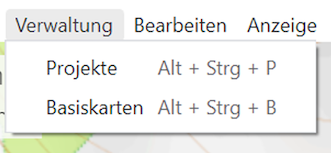
Inhalt Projektverwaltung
Die Projektverwaltung enthält folgende Funktionalitäten:
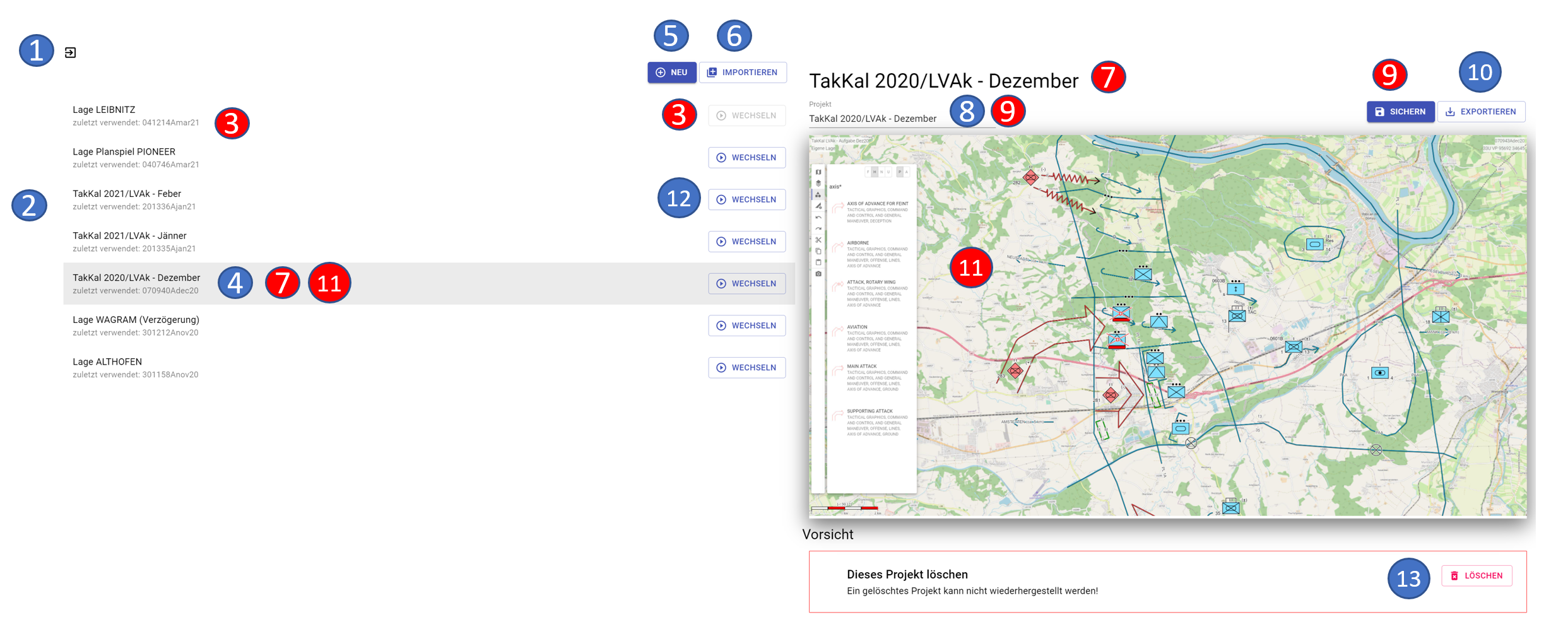
-
1 Verlassen/Beenden der Projektverwaltung (= Rückkehr zur Karte)
-
2 Auflistung aller vorhandenen Projekte
-
3 aktuelles Projekt
-
4 aktuell markiertes Projekt
-
5 neues Projekt anlegen
-
6 Projekt importieren
-
7 Anzeige Name des aktuell markierten Projektes
-
8 Projekt umbenennen
-
9 Projekt sichern (= Umbenennen bestätigen)
-
10 Projekt exportieren
-
11 Vorschau auf Projektinhalt
-
12 Projekt wechseln
-
13 Projekt löschen
Das aktuelle Projekt steht in der Reihenfolge der Projekte immer an der ersten Stelle und der Button zum Wechsel auf dieses Projekt ist daher „ausgegraut“.
Markiert Ihr ein anders Projekt, wird dieses grau hinterlegt. Zusätzlich wird im rechten Bereich der Name des Projektes ganz oben und im Feld zum Umbenennen angezeigt, sowie ist eine entsprechende Vorschau (= Zeitpunkt des Verlassens dieses Projektes) als „Orientierungshilfe“ verfügbar.
Mit dem Button „Neu“ könnt Ihr ein neues Projekt anlegen.
Mit dem Button „Importieren“ könnt Ihr ein Projekt importieren. Nach dem Drücken des Buttons „Importieren“ öffnet sich der Explorer, in welchen ihr Euer gewünschtes Projekt auswählen könnt. Nach dem Import wird das importierte Projekt in der Projektübersicht auf der linken Seite angezeigt.
Oberhalb der Projektvorschau könnt Ihr ein bestehendes Projekt umbenennen. Die Änderung des Projektnamens ist durch Drücken des Buttons „Sichern“ oder mit der ENTER-Taste zu bestätigen.
Mit dem Button „Exportieren“ könnt Ihr ein Projekt exportieren. Nach dem Drücken des Buttons „Exportieren“ öffnet sich der Explorer, in welchen ihr Euer gewünschtes Projekt abspeichern könnt. Wollt Ihr nur einen Layer exportieren, nützt dafür die Funktion „Layer teilen“ im Layermanagement.
Mit dem Button „Wechseln“ könnt ihr auf das von Euch gewünschte Projekt wechseln (dabei wird die Projektverwaltung automatisch geschlossen und das andere Projekt geöffnet).
Mit dem Button „Löschen“ wird das aktuell markierte Projekt unwiederbringlich gelöscht. Wenn Ihr Euch nicht sicher seid, ob Ihr dieses Projekt ev. nochmals benötigt, solltet Ihr vor dem Löschen das Projekt sicherheitshalber exportieren, um es dann im Bedarfsfall wieder zur Verfügung zu haben.
Projekt neu anlegen
Nach dem Drücken des Buttons „NEU“ erscheint im rechten Fensterbereich folgende Ansicht:
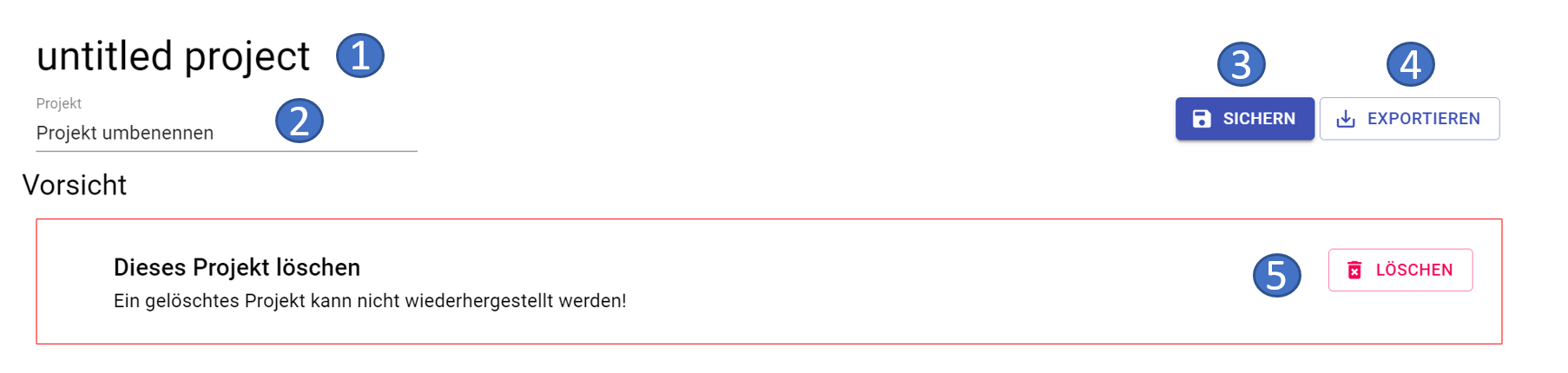
-
1 „untitled project (= Anzeige des Projektnamens)
-
2 Projekt umbenennen
-
3 Projekt sichern (= Umbenennen bestätigen)
-
4 Projekt exportieren
-
5 Projekt löschen
Das neue Projekt wird mit der Bezeichnung „untitled project“ erstellt. Durch Drücken des Buttons „Sichern“ bzw. der ENTER-Taste wird die Änderung des Projektnamens vorgenommen und der neue Projektname angezeigt.
Mit Drücken des Buttons „Löschen“ wird das neu anzulegende Projekt „verworfen“ und somit nicht in die Auswahlliste der verfügbaren Projekte übernommen. Weiters wird das Fenster „Neues Projekt“ geschlossen und zur Ansicht der Projektverwaltung zurückgekehrt.